说实在的,没有怎么看明白提问者的意思 。是要制作旋转GIF动态图,还是就是旋转一下图片 。我就简单说以下旋转图片,然后重点说一下旋转GIF动态图制作 。
旋转图片
这个非常简单,选中图层,按快捷键Ctrl+T进入变换,然后在属性栏设置角度参数就可以旋转图片 。
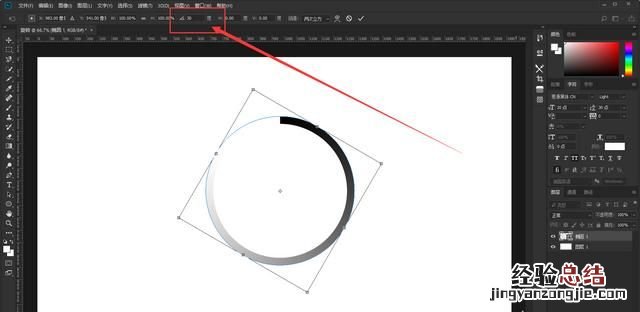
也可以将鼠标放在变换框的角上,用鼠标直接拖拽也可以旋转 。
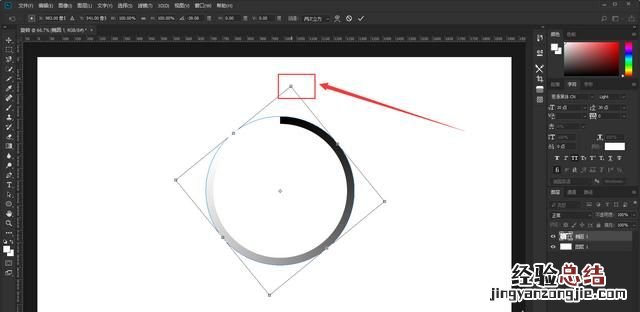
做完一次旋转变换后,我们按住快捷键Ctrl+Shift+T可以复制一个形状,然后重复上一个动作 。这里我用线条演示更直观,可以快速由一个线条制作出这种放射的效果 。
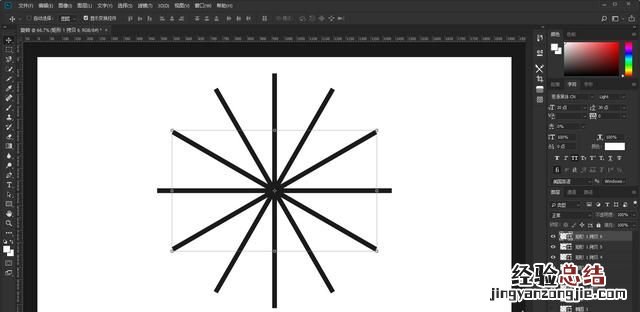
GIF动态图制作
制作动画我习惯用时间轴,有的兄弟是用的帧 。在窗口打开时间轴 。
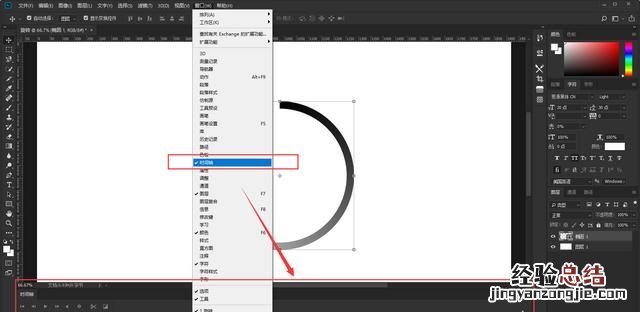
然后点击创建时间轴,我们就可以看到时间轴显示了两个图层 。
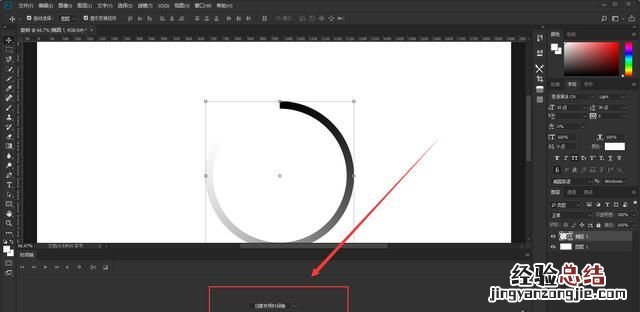
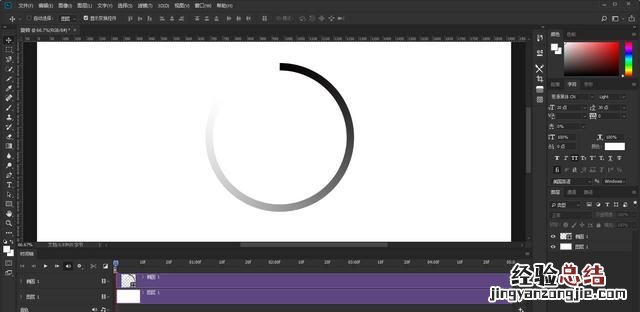
接下来我们展开要做动画的图层 。可以看到可以做动画的属性 。

然而我们是要旋转,旋转就要用到变换属性,这里面没有,我们鼠标右击图层选择转换为智能对象 。就可以看到有变换属性了 。

接下来我们就开始做动画,点击变换前面的码表,创建一个关键帧 。
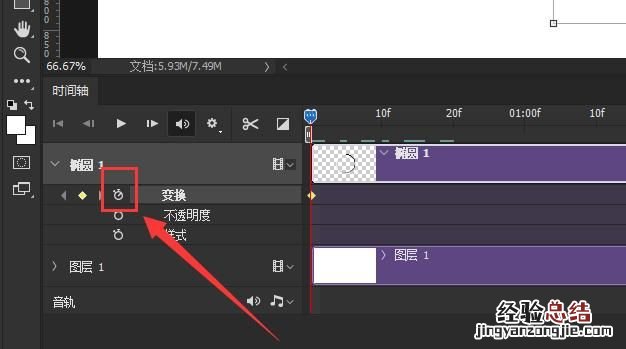
我们拖动时间轴到我们要做动画的时间,比如我要做一秒旋转180度,就拖到一秒上面 。然后再次进入变换,设置角度180,按回车键确定 。
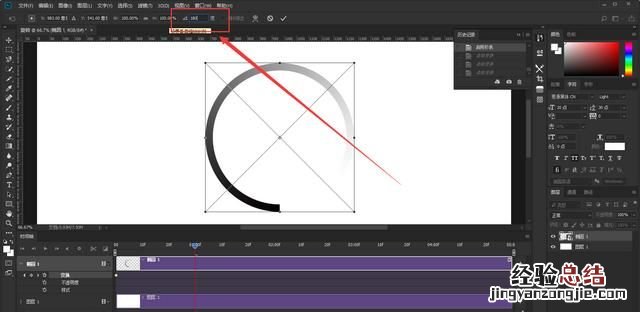
这个只是旋转半圈,要旋转360度我们还需要在添加一个关键?。ㄐ抵荒苁?180~180) 。我们拖到2秒位置 。

再次进入变换,然后设置角度180度,按回车确定 。我们就可以按空格键播放动画 。

我们的动画只有两秒 , 总共的时间轴上的时间是5秒,最后我们将时间范围设置成2秒 。如图,直接将滑杆拖至2秒即可 。

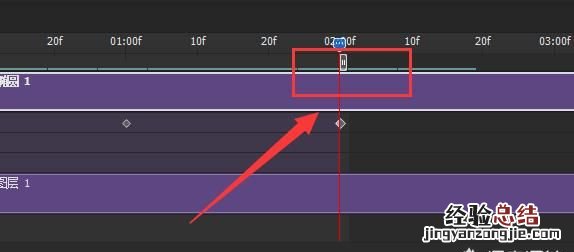
最后我们储存为web格式,选择gif格式,循环选项设置为永远 。
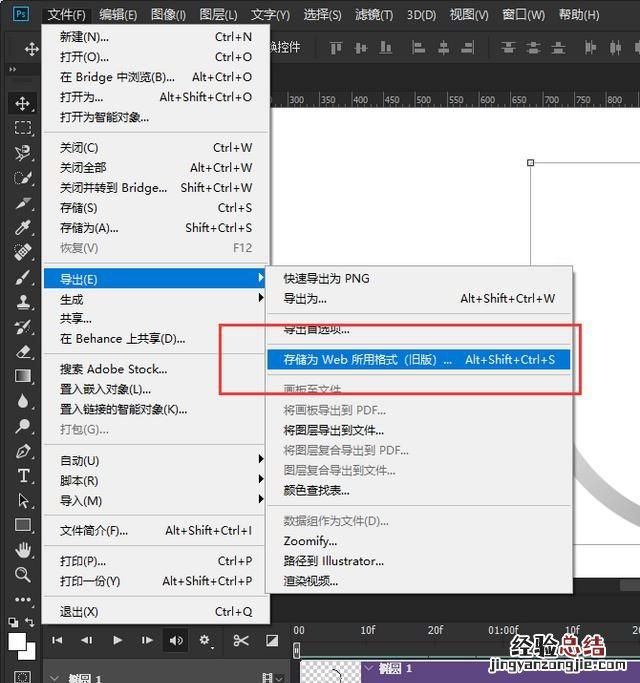

最后点击储存即可 。整个动画就做好了 。
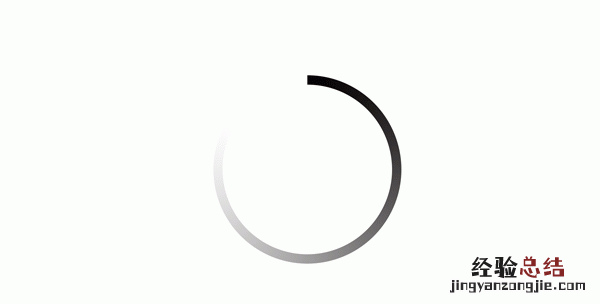
教程是我一个字一个字敲出来的,还是蛮辛苦的!对你有帮助的话,别忘了点个赞
你这是指制作旋转GIF动态图片吗?毕竟如果不是的话制作那么也太简单了吧?按CTRL+T选中图层 , 然后右键点击旋转 , 旋转一个角度后按CTRL+SHIFT+ALT+T就可以自动旋转出很多图层了,那么这个这么简单没啥好说,我教你如何制作动态旋转图片 。
教程软件:PS2017CC免破解版
第一步
打开图片

第二步
1.点击工具栏中的椭圆工具,我们绘制一个圆,设置宽度高度做成正圆

2.按CTRL+回车键建立选区 , 然后用快捷键复制粘贴即可
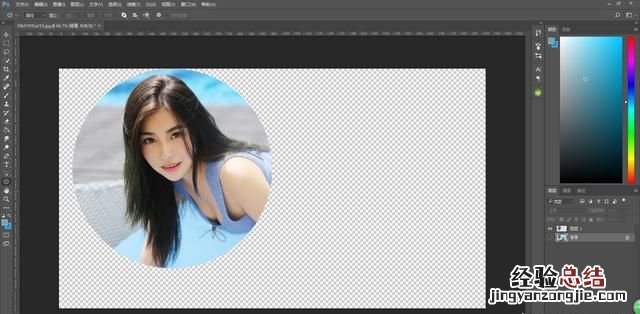
3.使用裁剪工具裁剪出一个正方形

4.点击图层右键,点击混合选项,我们点击描边 , 做出描边效果

第三步
复制一层 ,然后按CTRL+T选中,右键点击旋转,旋转15度

然后按CTRL+SHIFT+ALT+T进行自动复制旋转
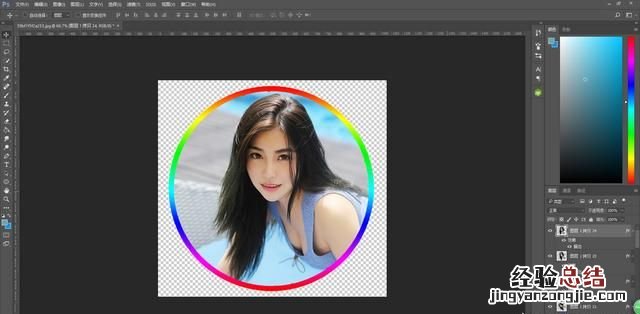
旋转出24个图层即可,我们关掉全部图层小眼睛,打开没有旋转的图层小眼睛,然后执行菜单栏:窗口-时间轴,创建帧动画
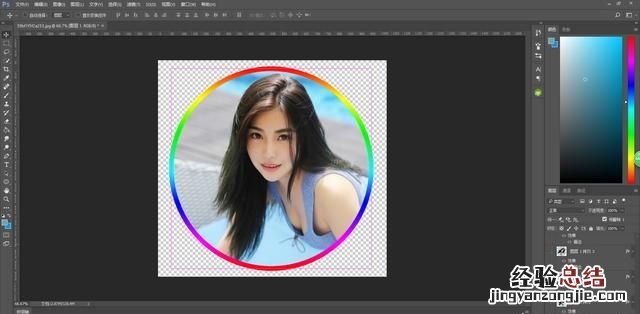
点击复制一帧,然后关闭图层1的小眼睛,点击旋转1的图层小眼睛
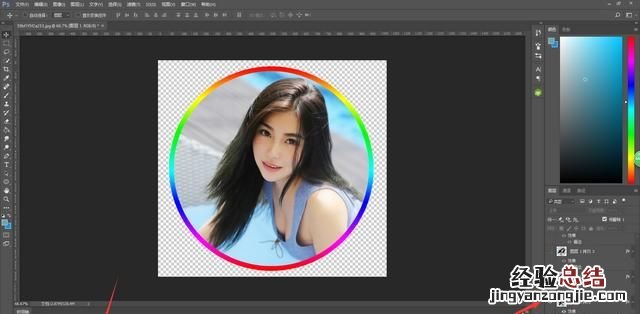
重复步骤做出完整的360度旋转即可
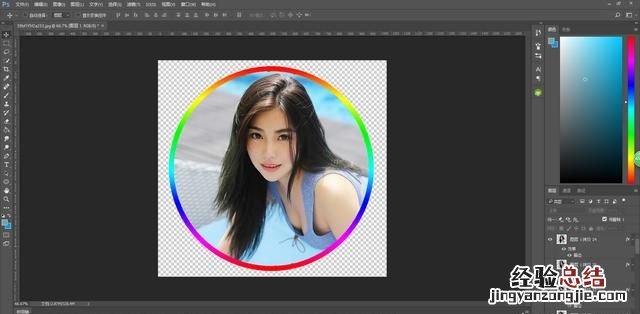
点击导出WEB格式图片即可
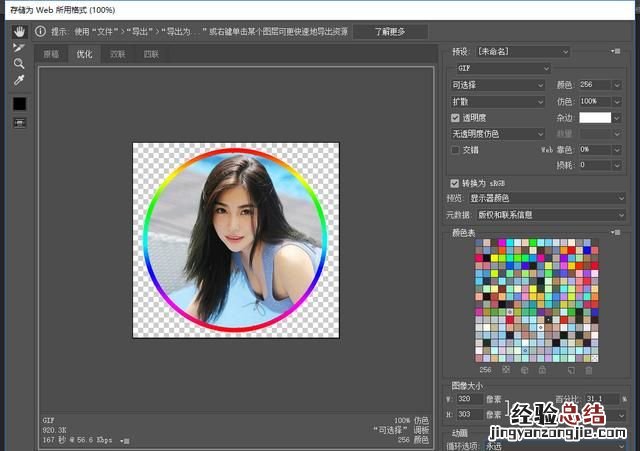
最终效果
【怎样使用ps做出旋转的效果呢】













